[ PC系セットアップ覚書 Top]
PC系セットアップ覚書
2011年まで「俺的な非 UN*X 環境をめざして」という題でしたが、 「UNIX系」と「非UNIX系」の区別がだんだん難しくなってきましたので、 あれこれ区別しないことにしました(^_^;
| [前] EPSON NP31sのSSD交換 2018/11a |
Macが起動しませんよ‥ 2018/09a
はじめに
普段メインで使っている Mac mini (Late 2012)。
数日 電源を落としていて、数日ぶりに電源投入した直後。
いちおう起動したんですけど、なんか動作が激重。
しばらく待ってもほとんど操作不能な状態が続いてましたので、イライラして電源ボタン押して
電源落とし、再度Macを起動。‥と、
そこまでは割とよくある話(いや、滅多にないか^^;)だったんですけど。
そのあとMac miniが起動しなくなりました。じぇじぇ。
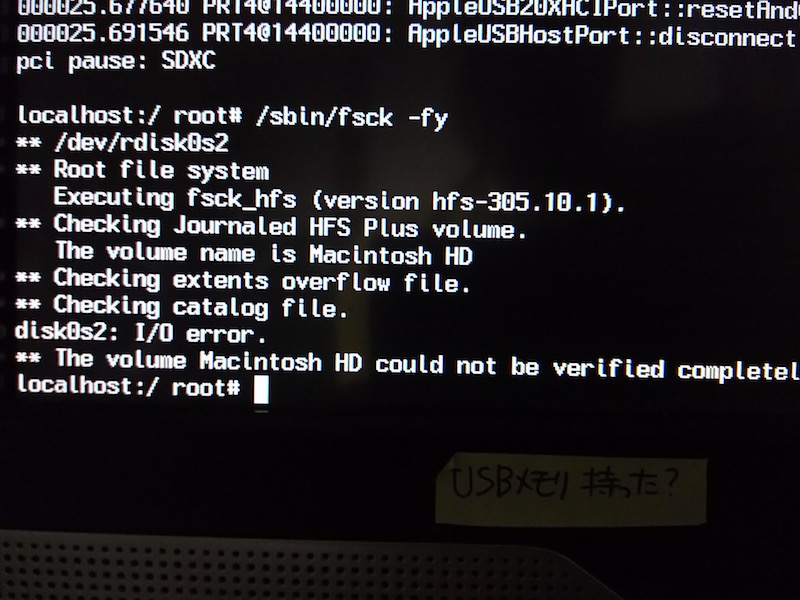 [Table of Contents]
[Table of Contents]ハードディスクのトラブル?
その後、いろんなことを いろいろ試しました。 (以下、2週間ほど後になってから書いてるのでちょっと「うろおぼえ」な話ですけど、 念のためメモしておきます)
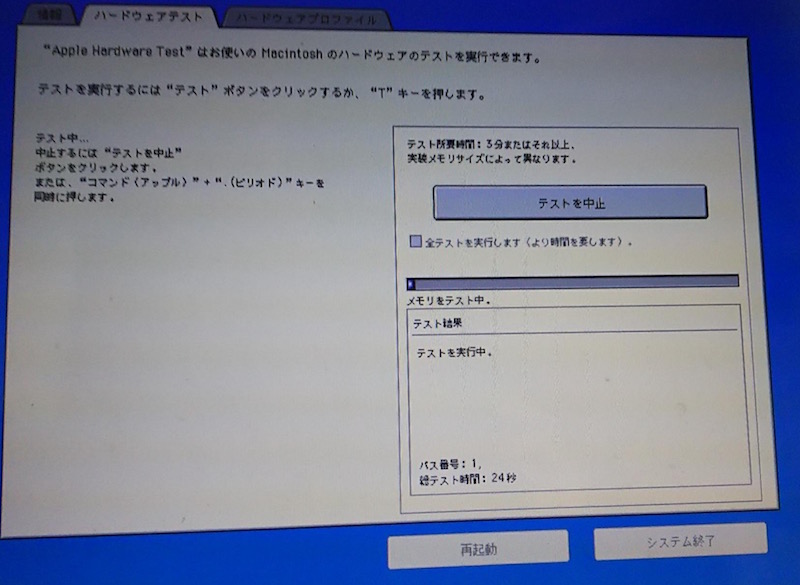
起動時に [D] キーを入力する「Apple Hardware Test」はちゃんと起動できました。 Hardware Test を実行してみると、ずいぶん時間がかかりそうなので一晩放置してみましたが、 テスト終わってない! これはたぶんテストの途中でテストがフリーズした (たぶんディスクの テストに失敗していた) と判断して、テストをストップ‥できねえ! 「テストを中止」ボタンが 押せねえ!! ということで、Mac の電源を入れ直してやり直します。‥ダメだ、 何度やりなおしてもテストが途中でフリーズしてしまう。これはディスクが完全にダメに なってますね。問題はハードウェアの故障なのか、ファイルシステムが壊れただけなのか。 とりあえずディスク交換を試してみました。
[Table of Contents]ディスク交換‥は空振り
こうして取り外したディスクを、 他のMacに「USB外付けドライブ」として接続してみましたが、やはり ディスクの読み込みも、ディスクユーティリティの First Aid も失敗してしまう。‥ これで踏ん切りがつきました。とりあえずディスクをフォーマットしよう、それで ダメならディスクは交換しよう、と。幸いなことに Time Machine を使っての ファイルのバックアップはバッチリですから!
(でも。いろいろ試した結果、HDDはファイルシステムが壊れていただけでハードの故障では なかったことが明らかになったため、このディスク交換は意味ありませんでした。いや、 Mac mini の内部にたまった埃を掃除できた点と、「フォーマットしてみるしかない」と 踏ん切りがついた点は良かったかな?)
[Table of Contents]Startup Manager からの起動

[command] キーが見当たらないため、試せることが少なかったんですけど。 起動時に [D] キーを押す Apple Hardware Test と同様に使えたのは、 [option] キーを押す(これは [Alt] キーで代用できます) Startup Manager 起動です。
Startup Manager 起動をすると右のような「どの装置で起動する?」画面が出るので、 ここでは「復旧-10.11.2」を選択します。ここでちょっとハマった点ですけど、 上で「ディスクを交換してみた」と書きましたが、 何の準備もしてない新しいディスクに換装した状態で Startup Manager を起動させようと しても Startup Manager は起動してくれません。そうか、最初から入ってるディスクに それ系の仕掛けがしてあるのか‥と、そこで気付きました。(なので「ディスク交換は無理だ! 元から入ってたディスクを何とか復旧させねば!!」という展開になってしまったのです)

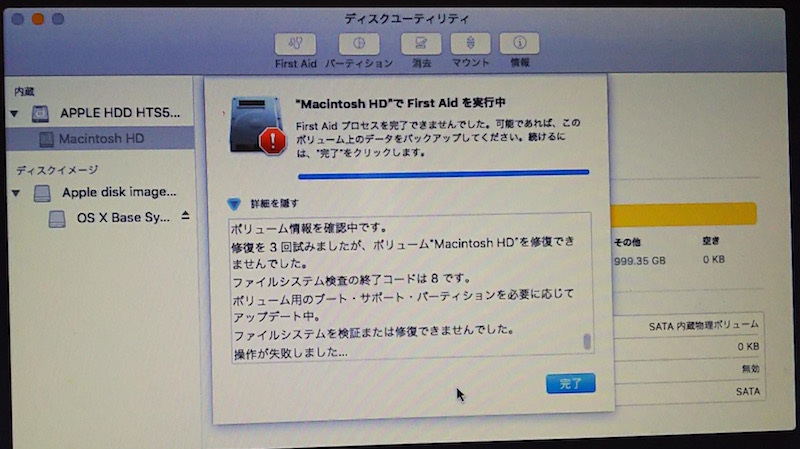
んで「復旧-10.11.2」からシステムを起動させた後、ふたたびの ディスクユーティリティ → First Aid → やっぱダメ → ディスクの「消去」(フォーマット)(やった! 成功した!!) → Time Machine ディスクからのデータ復旧 → 再起動 → 直った! やった!! ‥ こんな展開になりました。
[Table of Contents]ディスク交換に向けたメモ
今回はディスク自体は故障しておらず、ファイルシステムが壊れただけでしたので、 ディスクの「消去」(フォーマット)とTime Machine を使ったデータ復旧で 事なきを得た訳ですが。でも一度ケチがついたディスク(HGSTでした。信頼度は高そう)を 使い続けるのは不安ですよね。 しかもネットで「Mac mini 換装」で検索すると「俺らSSDにしたら爆速だぞ!」的な 記事がたくさん目につきますので、そういうのを見てると「俺も‥」とは 思ってしまわない訳ではありません。
なので彼らは一体どうやってディスクを換装してるのか? そのへんのことを 一応メモしておきます。どうやら、あらかじめ旧ディスクの中身を新ディスクに コピーした後に換装するのが基本みたいですね。まあ当然といえば当然か。 今回は「いきなりディスクが使えなくなった!」ため、そういう前準備が できなかったですからね。危なかった‥。
ディスクのコピー手段はこんな感じみたいです:
- システム標準の「ディスクユーティリティ」でコピー可能 [ MacのHDD(SSD)のクローンを作る時の注意点 ]
- Carbone Copy Cloner(CCC)というアプリを使う [ 素人マカーがMac miniのHDDをSSDに置換してみた時のメモ 前編 ]
おわりに
そろそろ4〜5年ぶりに Mac mini の新型が出るのでは?! ‥という噂が ありますからね。噂どおりに新型が発売されるまでは、何とか持ちこたえてほしいものです。
(右は現行品の Mac mini ですけど、2014年モデルですからね。今さら買うのは ちょっと気が引けます‥)
| [次] ffmpeg で動画を1つに合体 2018/06a |
![[商品価格に関しましては、リンクが作成された時点と現時点で情報が変更されている場合がございます。] [商品価格に関しましては、リンクが作成された時点と現時点で情報が変更されている場合がございます。]](https://hbb.afl.rakuten.co.jp/hgb/17146a1d.f0ae090a.17146a1e.d6210b9e/?me_id=1281726&item_id=10000325&m=https%3A%2F%2Fthumbnail.image.rakuten.co.jp%2F%400_mall%2Fpfudirect%2Fcabinet%2Fkb%2Fhhkb%2Flite2e_w_naname.jpg%3F_ex%3D80x80&pc=https%3A%2F%2Fthumbnail.image.rakuten.co.jp%2F%400_mall%2Fpfudirect%2Fcabinet%2Fkb%2Fhhkb%2Flite2e_w_naname.jpg%3F_ex%3D128x128&s=128x128&t=picttext)
![[商品価格に関しましては、リンクが作成された時点と現時点で情報が変更されている場合がございます。] [商品価格に関しましては、リンクが作成された時点と現時点で情報が変更されている場合がございます。]](https://hbb.afl.rakuten.co.jp/hgb/1713b718.b3223b27.1713b719.9d036380/?me_id=1260214&item_id=10058573&m=https%3A%2F%2Fthumbnail.image.rakuten.co.jp%2F%400_mall%2F3rdshop%2Fcabinet%2Fts201932%2F3896684.jpg%3F_ex%3D80x80&pc=https%3A%2F%2Fthumbnail.image.rakuten.co.jp%2F%400_mall%2F3rdshop%2Fcabinet%2Fts201932%2F3896684.jpg%3F_ex%3D128x128&s=128x128&t=picttext)
![[商品価格に関しましては、リンクが作成された時点と現時点で情報が変更されている場合がございます。] [商品価格に関しましては、リンクが作成された時点と現時点で情報が変更されている場合がございます。]](https://hbb.afl.rakuten.co.jp/hgb/17146ae4.9741acba.17146ae5.95c33665/?me_id=1203403&item_id=10021801&m=https%3A%2F%2Fthumbnail.image.rakuten.co.jp%2F%400_mall%2Ftry3%2Fcabinet%2F03936712%2Fmgen2ja.jpg%3F_ex%3D80x80&pc=https%3A%2F%2Fthumbnail.image.rakuten.co.jp%2F%400_mall%2Ftry3%2Fcabinet%2F03936712%2Fmgen2ja.jpg%3F_ex%3D128x128&s=128x128&t=picttext)